ADT એપ્લિકેશન કામ કરી રહી નથી: મિનિટોમાં કેવી રીતે ઠીક કરવું
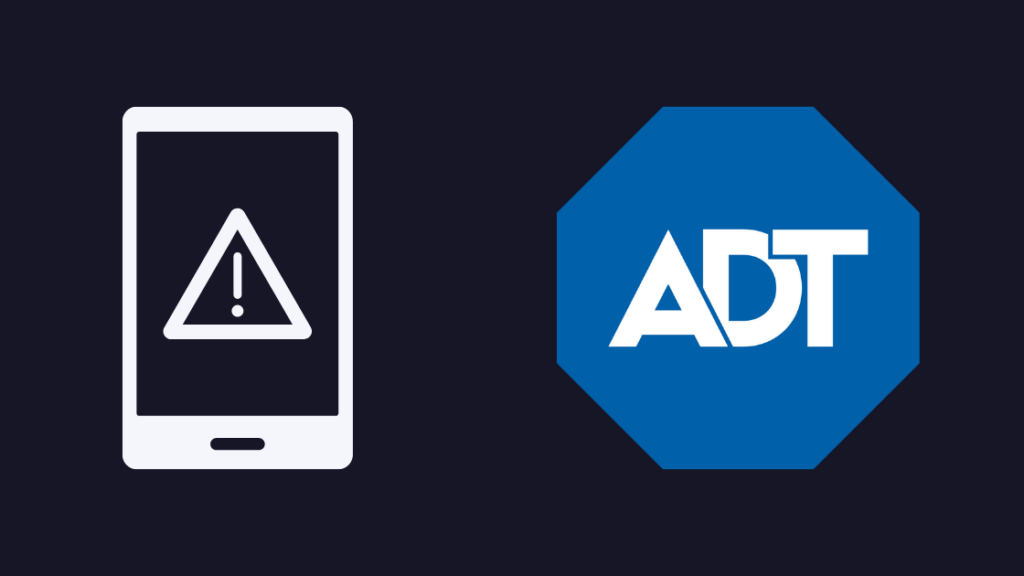
સામગ્રીઓનું કોષ્ટક
મેં તાજેતરમાં મારા ઘરે ADT સુરક્ષા સિસ્ટમ ઇન્સ્ટોલ કરી છે. સ્માર્ટ ડોર લૉક, એલાર્મ અને કૅમેરાથી સજ્જ, મારું ઘર પહેલાં કરતાં વધુ સુરક્ષિત લાગ્યું.
સૌથી સારી વાત એ છે કે, હું મારા મોબાઇલ ફોન પર ADT Pulse ઍપ દ્વારા દરેક વસ્તુને દૂરથી ટ્રૅક કરી શકું છું.
જો કે, થોડા દિવસો પછી, ADT એપ કામ કરવાનું બંધ કરી દે છે.
ઘરની સુરક્ષા નિર્ણાયક છે, અને મારા માટે કાર્યકારી સર્વેલન્સ સિસ્ટમ વિના મારું ઘર છોડવું અશક્ય છે.
આ સુરક્ષા સુવિધાઓએ મારા માટે અનિચ્છનીય ઘૂસણખોરો પર નજર રાખવાનું ખૂબ જ અનુકૂળ બનાવ્યું છે.
જો કે, ટેકનિકલ સમસ્યાઓએ મને ચિંતા કરી હતી. તેથી મેં કામ ન કરતી ADT એપ્લિકેશનને કેવી રીતે ઠીક કરવી તે શોધવાનું નક્કી કર્યું.
બધી ભૂલો અને તેના ઉકેલો શોધવામાં મને કેટલાક કલાકો લાગ્યા.
અહીં, આ લેખમાં, તમે તમારી ADT એપ્લિકેશનને ફરીથી શરૂ કરી શકો અને ફરીથી ચલાવી શકો તે તમામ સંભવિત રીતો મેં સંકલિત કર્યા છે, બધું જાતે જ!
તમે એપ્લિકેશનને પુનઃપ્રારંભ કરીને, અપડેટ કરીને અને ફરીથી ડાઉનલોડ કરીને ADT એપ્લિકેશનને ઠીક કરી શકો છો. મોટા ભાગના કિસ્સાઓમાં, આ તમારી સમસ્યા હલ થવી જોઈએ. તેમ છતાં, જો તે કામ કરતું નથી, તો કેશ સાફ કરવાનો પ્રયાસ કરો અથવા તમારો ADT પલ્સ પાસવર્ડ રીસેટ કરો.
એડીટી એપ્લિકેશનનો ઉપયોગ કરતી વખતે, તમારે લોગિન નિષ્ફળતા, બ્લેક સ્ક્રીન, એપ્લિકેશન નહીં જેવી સમસ્યાઓનો સામનો કરવો પડ્યો હશે Wi-Fi થી કનેક્ટ થઈ રહ્યું છે.
મને જાણવા મળ્યું, તમે તેને સરળતાથી ઠીક કરી શકો છો. અહીં કેટલાક સંભવિત ઉકેલો છે જે તમે તમારા ઉપકરણ પર અજમાવી શકો છો!
એડીટી પલ્સ એપ્લિકેશન પર બ્લેક સ્ક્રીનને કેવી રીતે ઠીક કરવી
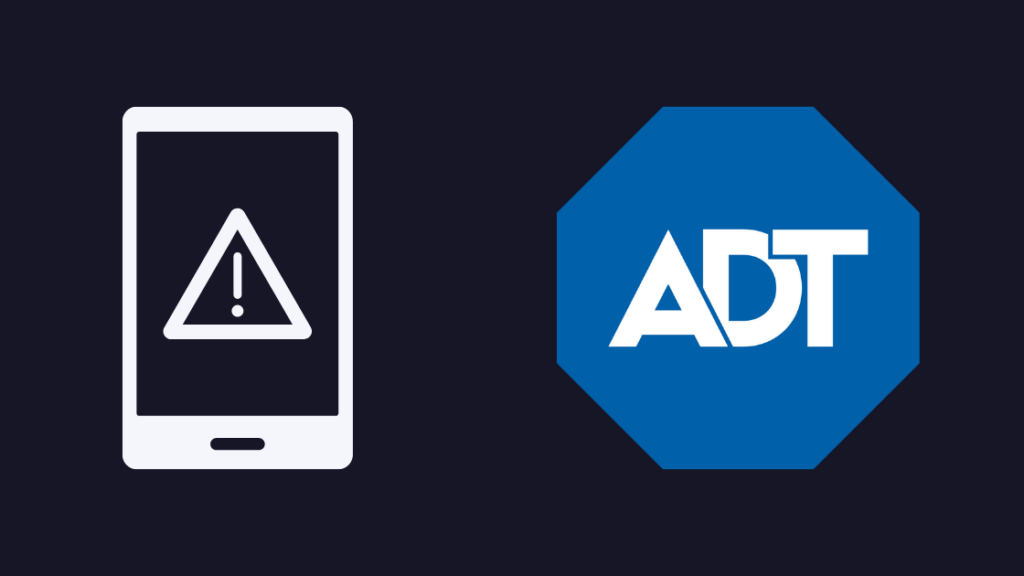
આ વિશે વિચારો, તમેતમારા ઘરથી દૂર છે, અને તમારા દરવાજા લોક છે તેની ખાતરી કરવા માંગો છો.
પરંતુ જ્યારે તમે ADT એપ્લિકેશન ખોલો છો, ત્યારે તમે જે જુઓ છો તે એક કાળી સ્ક્રીન છે. જો કે, આ સમસ્યાનું સરળ સમાધાન છે.
આ પણ જુઓ: ડીશ પર યલોસ્ટોન કઈ ચેનલ છે?: સમજાવ્યુંઆ પગલાંને અનુસરો:
- જો તમે Android ઉપકરણનો ઉપયોગ કરી રહ્યાં છો, તો તમે સેટિંગ્સ મેનૂ પર જઈ શકો છો અને પછી એપ્લિકેશન પર ક્લિક કરી શકો છો. મેનેજર.
- ADT પલ્સ એપ માટે શોધો.
- ફોર્સ સ્ટોપ બટન પર ક્લિક કરો અને પછી એપને રીસ્ટાર્ટ કરો.
જો આ કામ કરતું નથી, તમે બીજી યુક્તિ અજમાવી શકો છો.
- એપ મેનેજર પર ADT પલ્સ એપ્લિકેશન શોધો.
- અહીં, સ્ટોરેજ વિભાગ પર નેવિગેટ કરો.
- આગળ, કેશ સાફ કરો પર ક્લિક કરો.
- એપને બંધ કરો અને તેને પુનઃપ્રારંભ કરો.
જો તમે iPhone નો ઉપયોગ કરી રહ્યાં હોવ તો યાદીમાંથી ADT પલ્સ એપને દૂર કરો. તાજેતરમાં ઉપયોગમાં લેવાતી એપ અને પછી એપને ફરીથી લોંચ કરો.
એડીટી પલ્સ એપ ઓફલાઈન હોવાને કેવી રીતે ઠીક કરવી
નેટવર્ક સમસ્યાઓ તમારી ADT પલ્સ એપને સામાન્ય રીતે કામ કરતા અટકાવી શકે છે.
જો તમે જુઓ આ ભૂલ, નીચેના ફિક્સેસનો પ્રયાસ કરો:
- તમારું Wi-Fi કનેક્શન તપાસો અને ખાતરી કરો કે તમારું ઇન્ટરનેટ કનેક્શન સક્રિય છે.
- છુટા કનેક્શન્સ માટે તપાસો. તમારા ADT ગેટવે ઢીલા કનેક્શનને કારણે મુશ્કેલીમાં હોઈ શકે છે અને આ ADT એપ ઓફલાઈન પણ થઈ શકે છે.
- સિસ્ટમને અનપ્લગ કરવાનો પ્રયાસ કરો અને તેને ફરીથી પ્લગ કરો.
કેવી રીતે ADT પલ્સ એપ ઇન્સ્ટોલ ન થઈ રહી હોય તેને ઠીક કરો
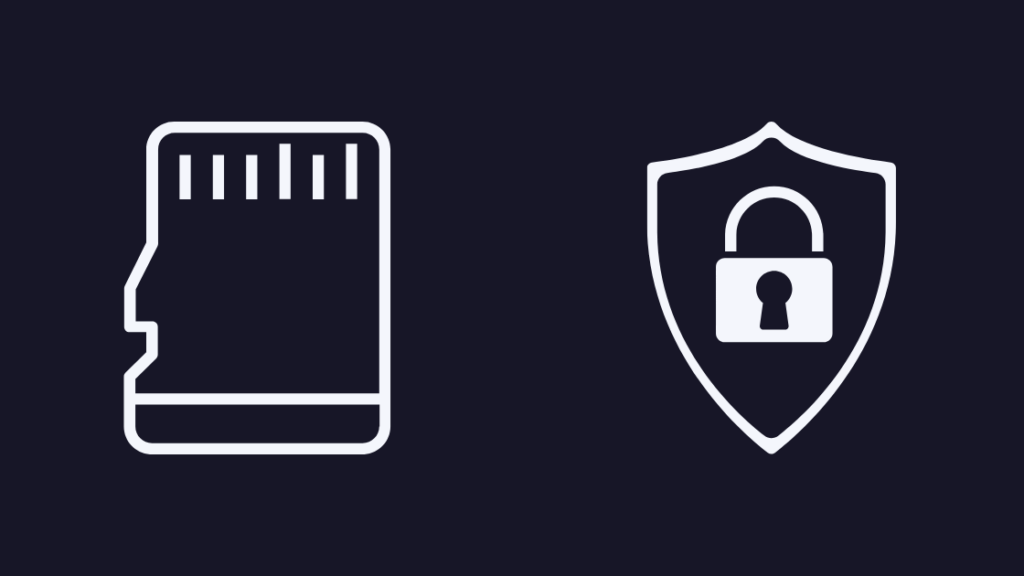
જો તમે તમારા મોબાઇલ પર ADT એપ ઇન્સ્ટોલ કરી શકતા નથી, તો સ્ટોરેજમાં સમસ્યા આવી શકે છે.
પ્રથમ તો,ખાતરી કરો કે તમારા ઉપકરણમાં ADT પલ્સ એપ્લિકેશનને સમાવવા માટે પૂરતી સ્ટોરેજ સ્પેસ છે.
iOS ઉપકરણો પર સ્ટોરેજ તપાસવા માટે,
- સેટિંગ્સ પર જાઓ.
- સામાન્ય પસંદ કરો.
- હવે તમારા ઉપકરણ પર બાકી રહેલા સ્ટોરેજની માત્રા જોવા માટે સ્ટોરેજ પર ક્લિક કરો.
Android વપરાશકર્તાઓ આ કરીને સ્ટોરેજ સ્પેસ ચકાસી શકે છે:
<7સ્ટોરેજ સમસ્યાઓ સિવાય, સુરક્ષા સેટિંગ્સને કારણે પણ ઇન્સ્ટોલેશન સમસ્યા આવી શકે છે.
તમારે ખાતરી કરવી જોઈએ કે તમારું ઉપકરણ અજાણ્યા સ્રોતોમાંથી ડાઉનલોડ કરવાનું સમર્થન કરે છે. આ પરવાનગી આપવા માટે, તમે શું કરી શકો તે અહીં છે.
જો તમે Android ઉપકરણનો ઉપયોગ કરી રહ્યાં છો, તો તમારે શું કરવું જોઈએ તે અહીં છે:
- સેટિંગ્સ એપ્લિકેશન ખોલો .
- સુરક્ષા સેટિંગ્સ માટે શોધો.
- સુરક્ષા સેટિંગ્સમાં, તમને “અજાણ્યા સ્ત્રોતો” મળશે.
- જ્યારે તમે પ્રોમ્પ્ટ જોશો, ત્યારે ઓકે પર ક્લિક કરો.
એડીટી પલ્સ એપ્લિકેશન પર લૉગિન સમસ્યાઓને ઠીક કરવી
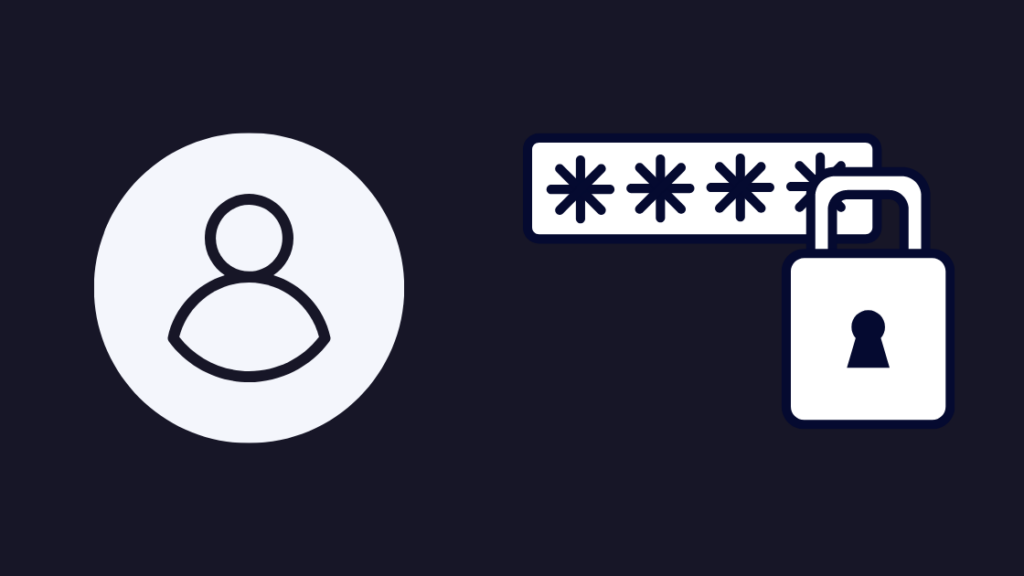
જો તમે ન કરી શકો તો ADT એપ્લિકેશન કામ કરશે નહીં. એપ્લિકેશનમાં લોગ ઇન કરો. તમે તમારો પાસવર્ડ ભૂલી ગયા છો અથવા નેટવર્ક નિષ્ફળતાના કારણોને લીધે આ હોઈ શકે છે.
જો તમે જે નેટવર્કથી કનેક્ટ છો તે ખરેખર ધીમું છે, તો ADT એપ્લિકેશન તમને સરળતાથી લોગ ઇન ન થવા દે.
શું તમે કરી શકો છો, તમારા નેટવર્કની ઝડપ તપાસો. જો ઝડપ શ્રેષ્ઠ હોય, તો ફરીથી લોગ ઇન કરવાનો પ્રયાસ કરો. તમે તમારા ઉપકરણને અલગ નેટવર્ક સાથે પણ કનેક્ટ કરી શકો છોકનેક્શન.
જ્યારે તમે તમારો પાસવર્ડ ભૂલી જાઓ ત્યારે તમારા એકાઉન્ટમાં લોગ ઇન કરવાનો પ્રયાસ નિરાશાજનક બની શકે છે.
જો કે, તમે સરળતાથી પાસવર્ડ બદલી શકો છો અને નવો સેટ કરી શકો છો. આ તમને ADT એપને ફરીથી ઍક્સેસ કરવા દેશે.
તમારા ADT પલ્સનો પાસવર્ડ બદલવો એકદમ સરળ છે, તે કેવી રીતે કરવું તે અહીં છે.
તમારો ADT પલ્સ પાસવર્ડ રીસેટ કરો
આ સરળ પગલાંઓમાં તમારો ADT Pulse ઍપ પાસવર્ડ રીસેટ કરો.
- એકવાર તમે ADT Pulse ઍપમાં આવી ગયા પછી, "હું મારો પાસવર્ડ ભૂલી ગયો છું" એવો વિકલ્પ શોધો.
- હવે તમે તમારા ઇમેઇલ પર રીસેટ લિંક પ્રાપ્ત થશે.
- રીસેટ લિંક પર ક્લિક કરો અને નવો પાસવર્ડ સેટ કરો.
- પુષ્ટિ કરતા પહેલા, તમને ત્રણ સુરક્ષા પ્રશ્નોના જવાબ આપવા માટે કહેવામાં આવશે.
આનાથી તમારી ADT પલ્સ એપ પરના લોગિન સમસ્યાઓને ઠીક કરવી જોઈએ.
એડીટી એપને અનઇન્સ્ટોલ કરો અને પુનઃસ્થાપિત કરો

તમારા પરની ખામીઓને દૂર કરવાની આ એક સૌથી સરળ રીત છે. ADT પલ્સ એપ.
જો તમે ઓટોમેટિક અપડેટ ફીચર બંધ કર્યું હોય અથવા તમારું ઈન્ટરનેટ કનેક્શન અસ્થિર હોય, તો એવી શક્યતા છે કે એપ તમારા ઉપકરણ પરના લેટેસ્ટ વર્ઝન પર ચાલી રહી નથી.
જો કે, આખી પ્રક્રિયા સીમલેસ છે તેની ખાતરી કરવા માટે, તમારે ADT પલ્સ એપ્લિકેશનના નવીનતમ સંસ્કરણનો ઉપયોગ કરવો જોઈએ.
iOS ઉપકરણો પર આ તપાસવા માટે, તમે એપ સ્ટોર પર જઈ શકો છો અને અપડેટ્સ માટે તપાસ કરી શકો છો.
જો તમને તમારી ADT એપ અપડેટ કરવાનો વિકલ્પ દેખાતો નથી, તો તે પહેલેથી જ ચાલુ છે નવીનતમ સંસ્કરણ.
Android ઉપકરણો પર, પ્રક્રિયા છેસમાન ગૂગલ પ્લે સ્ટોર પર એડીટી પલ્સ એપ શોધો. જો તમારી પાસે પહેલેથી જ એપ છે, તો ત્યાં એક અપડેટ વિકલ્પ હોઈ શકે છે.
જો તમે તેને અપડેટ કરી શકતા નથી, તો તમારે એપને અનઇન્સ્ટોલ કરવી જોઈએ, અને તેને ફરીથી ઇન્સ્ટોલ કરવી જોઈએ. આનાથી સંભવતઃ એડીટી પલ્સ એપ તમારા માટે સામાન્ય રીતે ફરી કામ કરશે.
એપ વિના પણ મારા એડીટી પલ્સ એકાઉન્ટની ઍક્સેસ મેળવવાની બીજી રીત મને મળી છે!
હા, તે છે શક્ય છે અને તમે પણ કરી શકો છો. તમારે ફક્ત એક બ્રાઉઝરની જરૂર છે અને mobile.adtpulse.com શોધો. આ પૃષ્ઠ તમને તમારા ADT પલ્સ એકાઉન્ટમાં લોગિન કરવા દે છે.
એડીટી પલ્સ એપ Wi-Fi સાથે કનેક્ટ થતી નથી તેને કેવી રીતે ઠીક કરવી

તમારા ઘરના સુરક્ષા ઉપકરણો પર નજર રાખવાનો પ્રયાસ કરો, પરંતુ એડીટી પલ્સ એપ્લિકેશન કનેક્ટ થશે નહીં તમારા Wi-Fi પર? તમારે જે જોવાની જરૂર છે તે અહીં છે:
ખાતરી કરો કે રાઉટર કાર્યરત છે. જો રાઉટર કામ કરી રહ્યું હોય, તો તમે કોઈપણ વિક્ષેપો વિના સામાન્ય રીતે ઈન્ટરનેટનો ઉપયોગ કરી શકશો.
આ ઉપરાંત, તમારા રાઉટર પર કોઈપણ ઢીલા કે ડિસ્કનેક્ટ થયેલ કેબલની તપાસ કરો. તમે કેબલ્સને અનપ્લગ કરીને તેને ફરીથી અંદર મૂકવાનો પણ પ્રયાસ કરી શકો છો.
એડીટી પલ્સ એપ પર સૂચનાની સમસ્યાને કેવી રીતે ઠીક કરવી

જ્યારે તમે તમારા ઘરથી દૂર હોવ, ત્યારે તે સુરક્ષા સૂચનાઓ છે જે અંદર બનતી દરેક ઘટનાઓ વિશે તમને અપડેટ રાખો.
અને આ સૂચનાઓ સમયસર ન મળવાથી સુરક્ષાનું મોટું જોખમ ઊભું થઈ શકે છે.
સૂચનાની સમસ્યાને ઠીક કરવા માટે, અહીં કંઈક છે જે તમે કરી શકો છોપ્રયાસ કરો:
- તમારા ઉપકરણ પર સેટિંગ્સ પર જાઓ
- સૂચનાઓ માટે શોધો, અને તેના પર ટેપ કરો.
- હવે સૂચના શૈલી પેનલ હેઠળ, ADT પસંદ કરો પલ્સ એપ.
- એડીટી પલ્સ એપ માટે નોટિફિકેશન ચાલુ કરો
અહીં, તમે તમારા નોટિફિકેશન ક્યારે વિતરિત કરવા માંગો છો તે પણ પસંદ કરી શકો છો.
વિકલ્પ પસંદ કરો તત્કાલ.
આ સાથે, તમારે ADT પલ્સ એપ્લિકેશનની સૂચનાઓ મેળવવાનું શરૂ કરવું જોઈએ.
આ પણ જુઓ: Xfinity રીમોટ લીલા પછી લાલ ફ્લેશ કરે છે: કેવી રીતે મુશ્કેલીનિવારણ કરવુંસપોર્ટનો સંપર્ક કરો
આ બધા ઉકેલો અજમાવી લીધા પછી પણ, એવી શક્યતા ઓછી છે કે તમે ADT Pulse એપ પર સમસ્યાનું નિરાકરણ લાવી શકશો નહીં.
તે કિસ્સામાં, તમે ADTની ગ્રાહક સપોર્ટ ટીમનો સંપર્ક કરી શકો છો.
નિષ્કર્ષ
ઘર સુરક્ષા પ્રણાલીઓ શ્રેષ્ઠ હોય છે જ્યારે તેઓ કાર્યક્ષમ રીતે કાર્ય કરે છે. નાનામાં નાના વિક્ષેપો પણ તમારા મનની શાંતિ છીનવી શકે છે.
આ જ કારણ છે કે લોકો વિશ્વસનીય ઘર સુરક્ષા ઉપકરણો અને સેવાઓ ખરીદવાનું પસંદ કરે છે.
ADT પલ્સ એપ્લિકેશન તમને સ્થિતિને નિયંત્રિત કરવામાં અને ટ્રૅક કરવામાં મદદ કરે છે. તમારા ઘરમાં ઇન્સ્ટોલ કરેલ સુરક્ષા ઉપકરણોની.
જો કે, પ્રદર્શન, ઇન્સ્ટોલેશન ખર્ચ, સુવિધાઓ અને માસિક મોનિટરિંગ ફીના આધારે તમે કદાચ ADT સુરક્ષા સિસ્ટમના વિકલ્પો વિશે વિચાર્યું હશે.
કેટલાક અન્ય શ્રેષ્ઠ વિકલ્પોમાં Vivint, Frontpoint, SimpliSafe અને Brinks નો સમાવેશ થાય છે.
તમે વાંચનનો આનંદ પણ લઈ શકો છો
- એડીટી એલાર્મ બીપિંગને કેવી રીતે રોકવું? [સમજાવી]
- શું ADT હોમકિટ સાથે કામ કરે છે? કઈ રીતેકનેક્ટ કરો
- શ્રેષ્ઠ DIY હોમ સિક્યુરિટી સિસ્ટમ્સ કે જે તમે આજે ઇન્સ્ટોલ કરી શકો છો
- બેસ્ટ સેલ્ફ-મોનિટર હોમ સિક્યુરિટી સિસ્ટમ <10
વારંવાર પૂછાતા પ્રશ્નો
મારી ADT એપ કેમ કામ કરતી નથી?
તમારી ADT એપ કદાચ સોફ્ટવેર, નેટવર્ક, સ્ટોરેજ અથવા સર્વરની સમસ્યાઓને કારણે કામ કરતી નથી.
હું મારી ADT એપ્લિકેશનને કેવી રીતે રીસેટ કરી શકું?
તમે "પાસવર્ડ રીસેટ કરો" પર ક્લિક કરીને તમારી ADT પલ્સ એપ્લિકેશનને સરળતાથી રીસેટ કરી શકો છો.
હું ADT એપ્લિકેશનને Wi-Fi સાથે કેવી રીતે કનેક્ટ કરી શકું ?
તમે ADT એપને Wi-Fi થી કનેક્ટ કરી શકો છો. "ટૂલ્સ" વિકલ્પ પસંદ કરો અને Wi-Fi નેટવર્ક્સ માટે સ્કેન કરો. હવે તમે ADT એપને તમારા Wi-Fi સાથે કનેક્ટ કરો.
ADT પલ્સ અને ADT કંટ્રોલ વચ્ચે શું તફાવત છે?
ADT પલ્સ એ એડીટી કંટ્રોલ જેવી સુરક્ષા સિસ્ટમ પણ છે, જો કે, તેમાં કોઈ ટચ સ્ક્રીન કંટ્રોલ પેનલ, જે સામાન્ય રીતે ADT નિયંત્રણ સાથે આવે છે.
ADT Pulse એપ્લિકેશન તમને તમારી સુરક્ષા સિસ્ટમને દૂરથી નિયંત્રિત કરવા દે છે.

